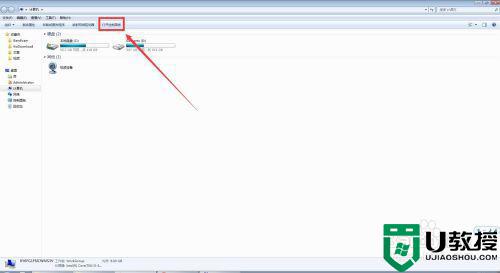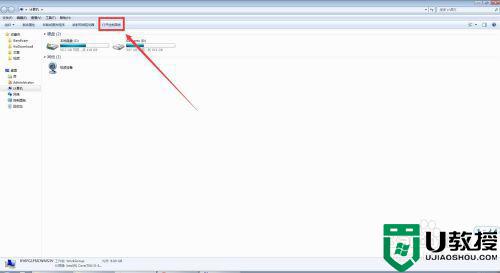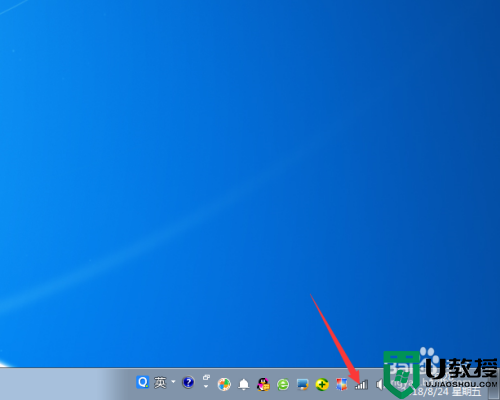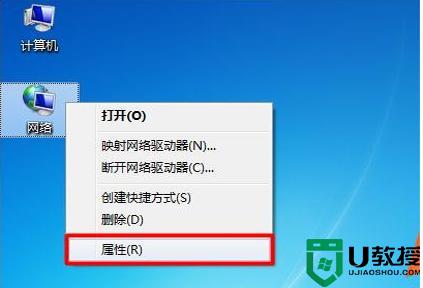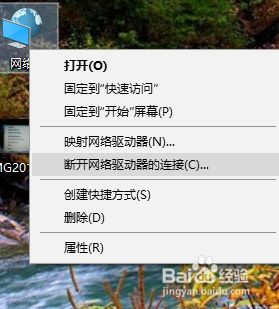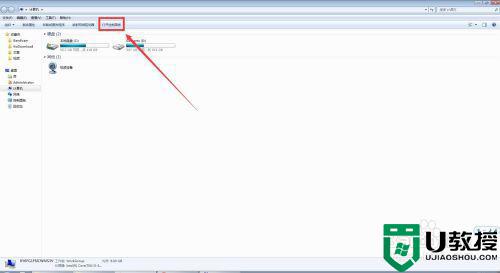Win7系统怎么禁止修改IP地址|win7系统ip地址怎样才不会被修改
时间:2015-11-10作者:ujiaoshou
我们知道有些帐户如果经常在不同的ip地址登陆会造成,会对帐户的安全性有一定的威胁。所以很多朋友想知道win7系统怎么禁止修改IP地址?下面小编就跟大家推荐一种禁止ip地址被修改的方法。
操作步骤如下:
1、打开开始菜单,单击运行,输入gpedit.msc,点击回车键;
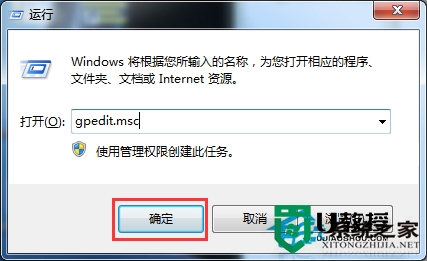
2、来到本地策略组编辑器中,依次点击“用户配置”“管理模板”“网络”“网络连接”;
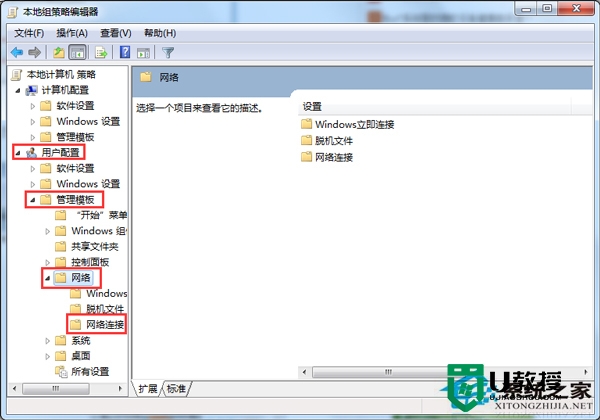
3、选中“网络连接”,在右侧列表中找到“为管理员启用Windows2000网络连接设置”选项,并双击打开属性;
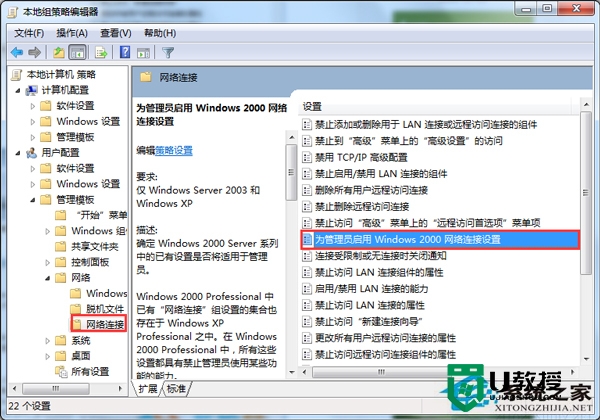
4、将该项配置为“已启用”,然后确定;
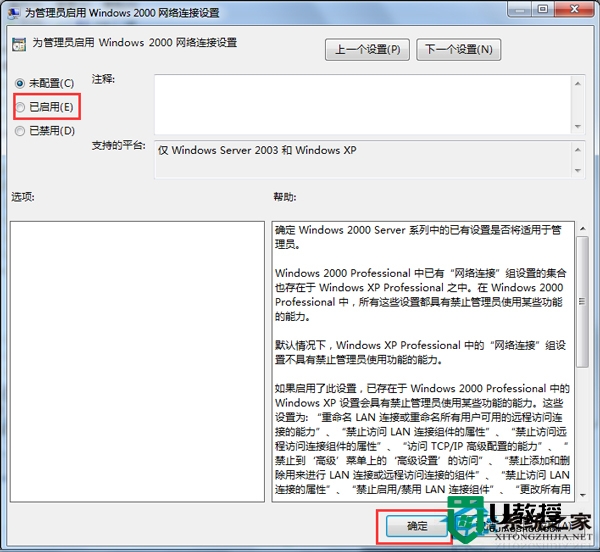
5、修改好上面一项后,我们还需要设置一项,找到“禁止访问LAN连接组件的属性”,同样双击打开;
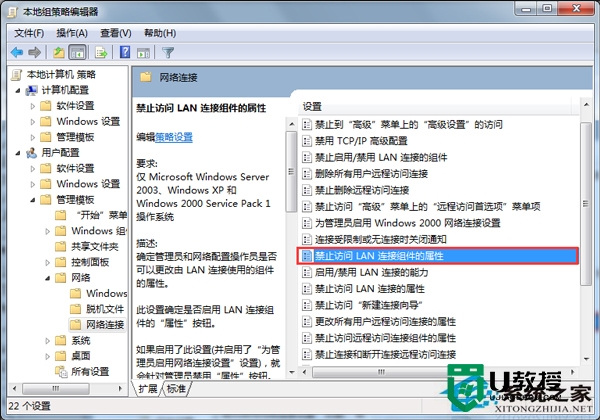
6、将该项也设置为“已启用”,最后点击“确定”。
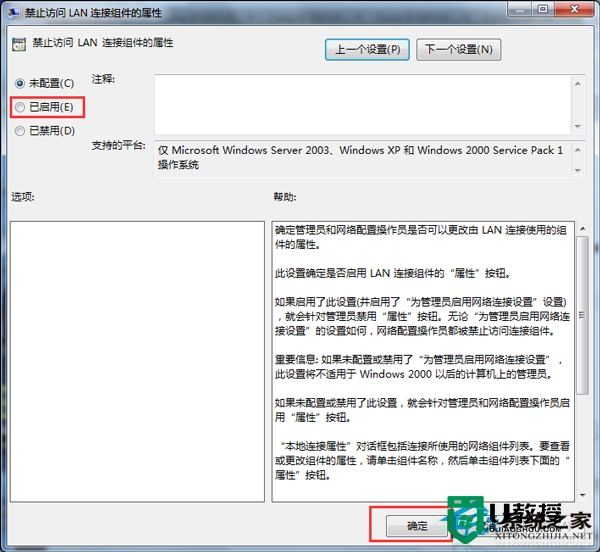
按照上述的步骤设置完后,重启电脑,之后别人就无法在修改你的ip地址了,同时也保护了账号安全性。想尝试的用户赶紧动起手来吧。